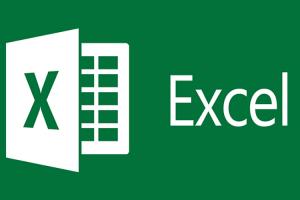Hướng dẫn cách bỏ dấu gạch đỏ trong word 2007, 2010
Mặc định khi cài đặt phiển bản office word 2007 hoặc word 2010 và kể cả word 2013 mới, lúc đánh chữ tiếng Việt thì sẽ xuất hiện các dòng gạch chân màu xanh và màu đỏ trông khá "ngứa mắt", nếu các bạn muốn bỏ hoàn toàn các dòng gạch chân đó thì làm theo hướng dẫn sau nhé.
Đây là hướng dẫn xóa cách chân trên word 2010, ở word 2007 các bạn cũng làm tương tự.
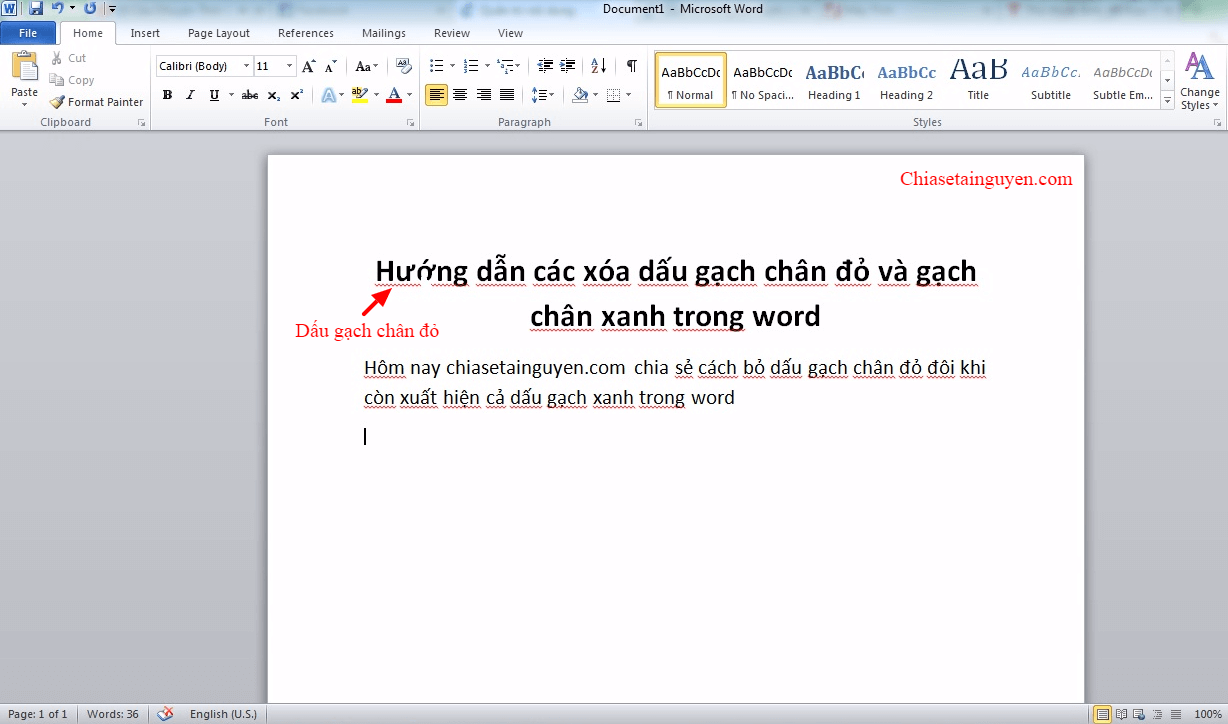
- Bước 1 : Bạn click tab "File"
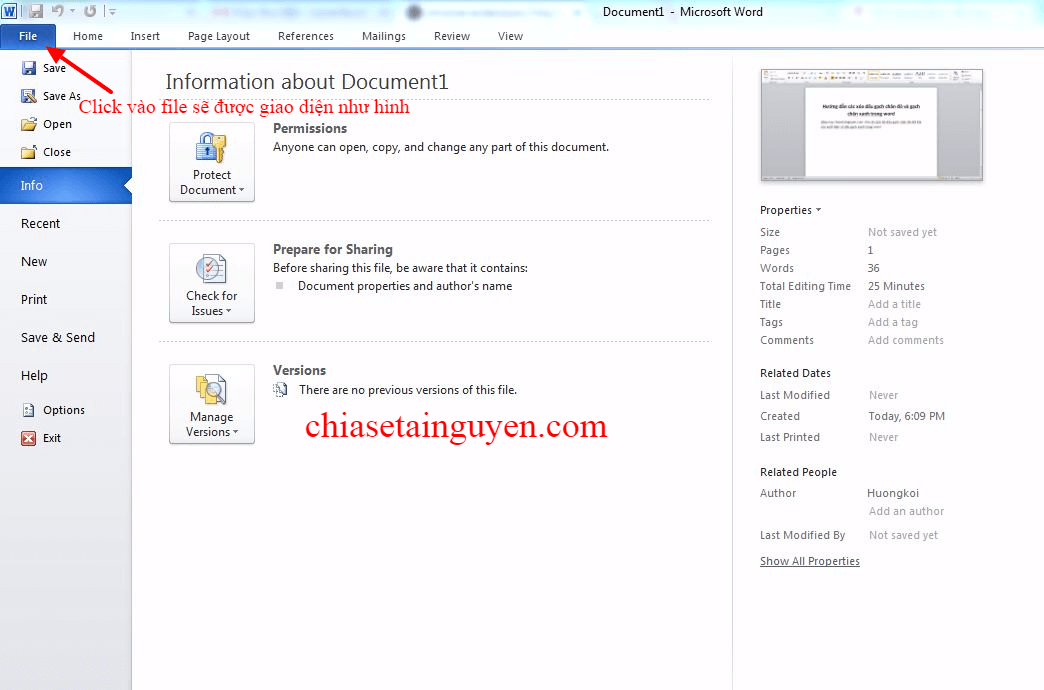
- Bước 2 : Bạn click vào "Option"
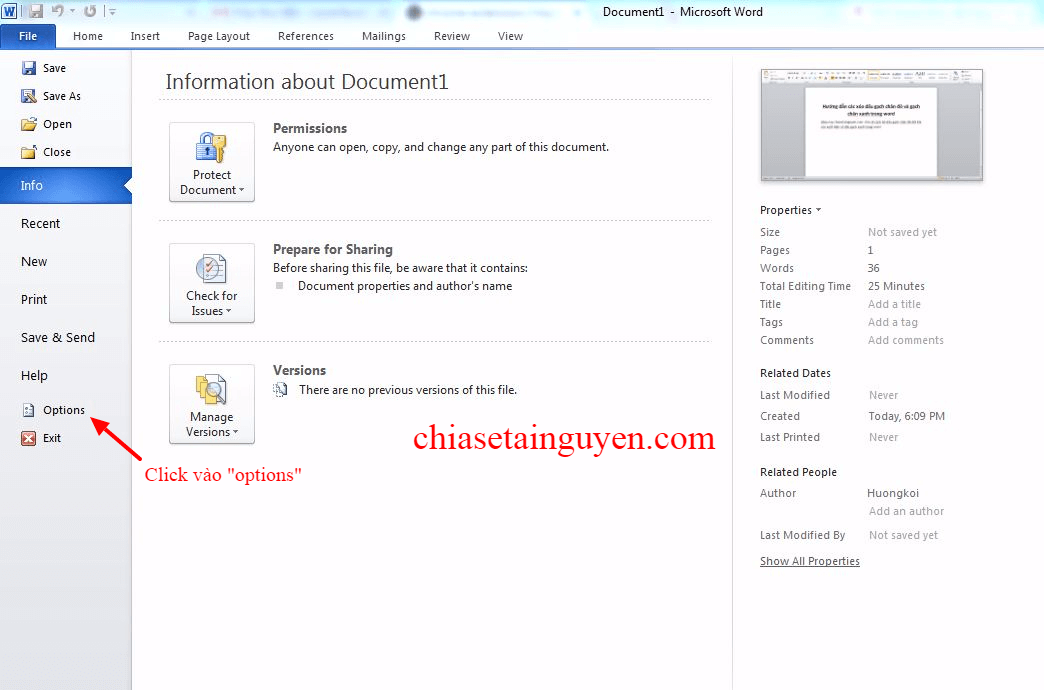
- Bước 3 : Click tiếp vào "Proofing" sẽ được giao diện, vùng khoanh là những tính năng check gây ra dấu gạch chân đỏ (xanh)
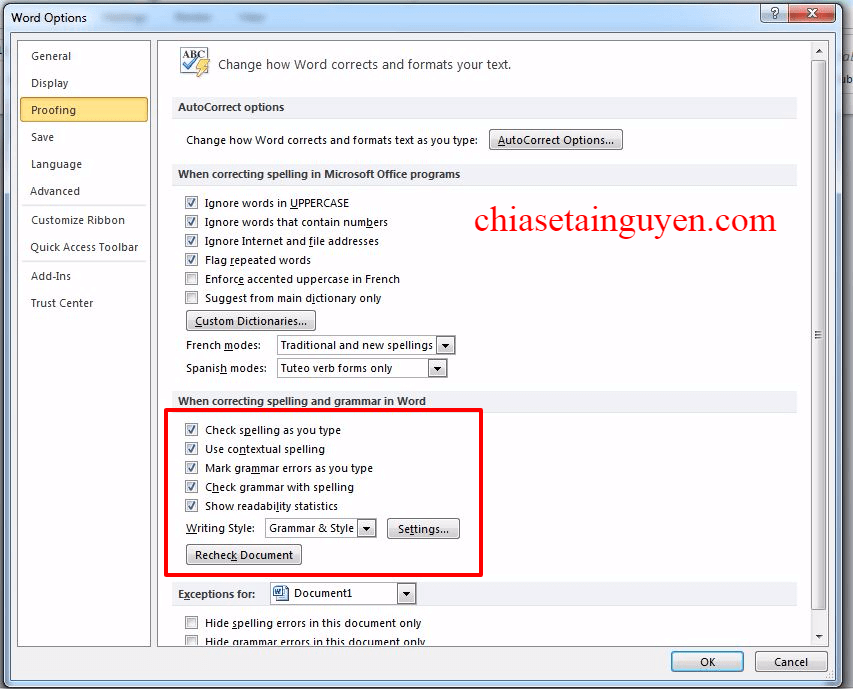
- Bước 4 : Bạn chỉ cần click bỏ hai nút check dưới hình, sau đó click "Ok"
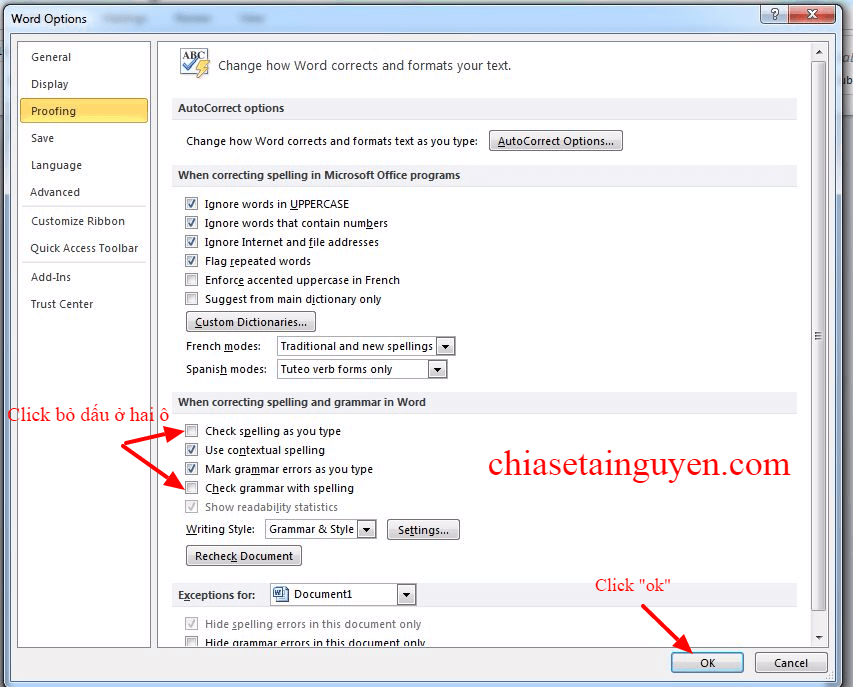
- Bước 5 : Giờ đây trang word của bạn đã bỏ được hết các dấu gạch chân đỏ (xanh)
Với những bước trên, chắc chắn sẽ giúp về một số thủ thuật khi sử dụng đánh văn bản trong văn phòng.